ios证书生成
iOS有两种证书和描述文件:
| 证书类型 | 使用场景 |
|---|---|
| 开发(Development)证书和描述文件 | 用于开发测试 |
| 发布(Distribution)证书和描述文件 | 用于提交Appstore |
准备环境
- 必需要有苹果开发者账号,并且加入了“iOS Developer Program”
- Mac OS 10.9以上系统(如果已经申请p12证书则不需要)
登录iOS Dev Center
打开网站iOS Dev Center
使用苹果开发者账号登录iOS Dev Center:

登录成功后在页面右侧选择“Certificates, Identifiers & Profiles”:

打开“iOS Certificates”页面,可以看到所有已经申请的证书及描述文件:
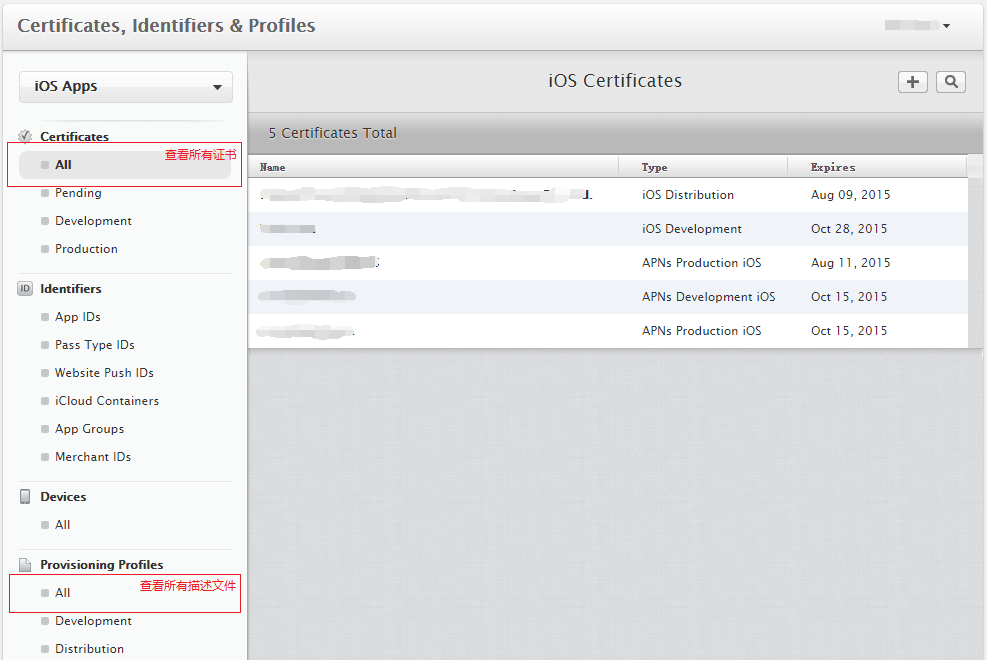
申请苹果App ID
(如果已经申请,可跳过此节)
在“iOS Certificates”页面“Identifiers"下选择“App IDs",可查看到已申请的所有App ID,点击右上角的加号可创建新“App ID”:
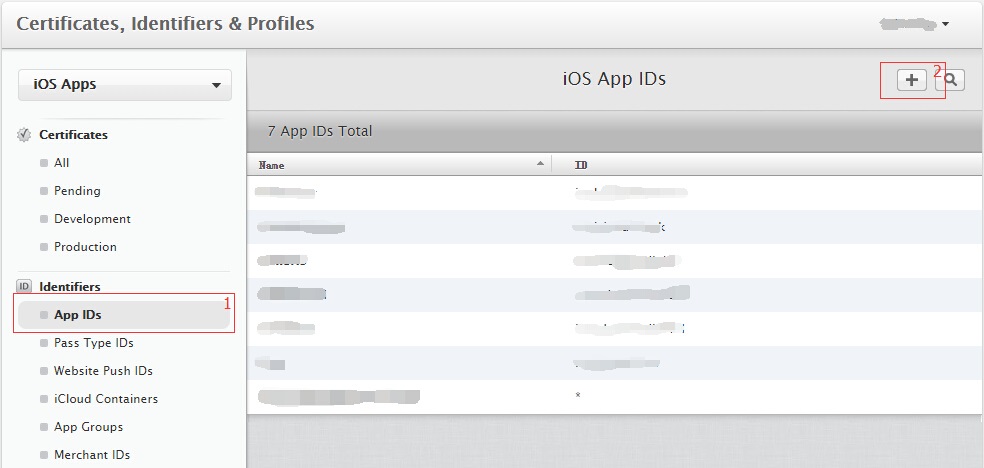
打开“Register iOS App ID”页面,在“App ID Description”栏下的“Name”项中输入名称(如“HBuilderApp”):
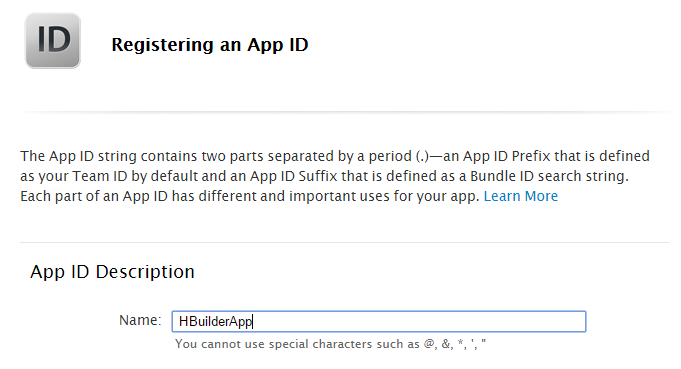
在“Explicit App ID”栏下的“Bundle ID”项中输入App ID(使用反向域名格式字符串,如“io.dcloud.HBuilderApp”):
注意:HBuilder中App云端打包界面的AppID栏需要输入此值
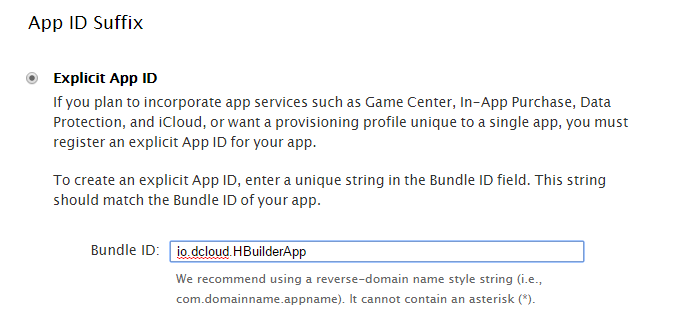
在“App Services”栏下选择应用要使用到的服务(如需要使用到消息推送功能,则选择“Push Notifications”):
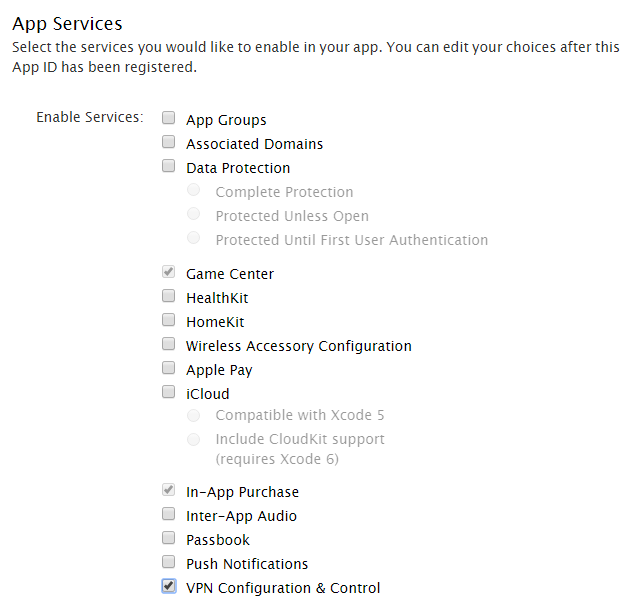
设置完成后选择“Continue”,弹出确认页面:
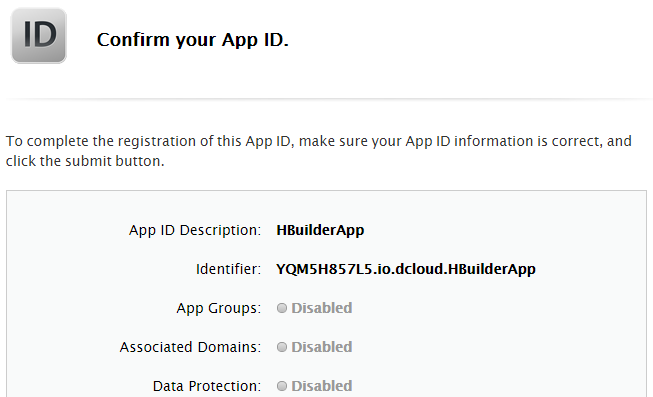
确认后选择“Submit”提交,再次确认就可以在“App IDs"页面看到刚创建的App ID:
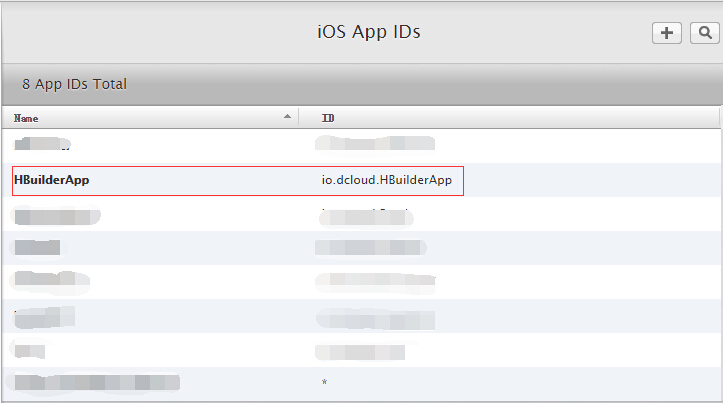
生成证书请求文件
不管是申请开发(Development)证书还是发布(Distribution)证书,都需要使用证书请求(.certSigningRequest)文件,证书请求文件需在Mac OS上使用“Keychain Access”工具生成。
在“Spltlight Search”中搜索“Keychain”并打开“Keychain Access”工具:
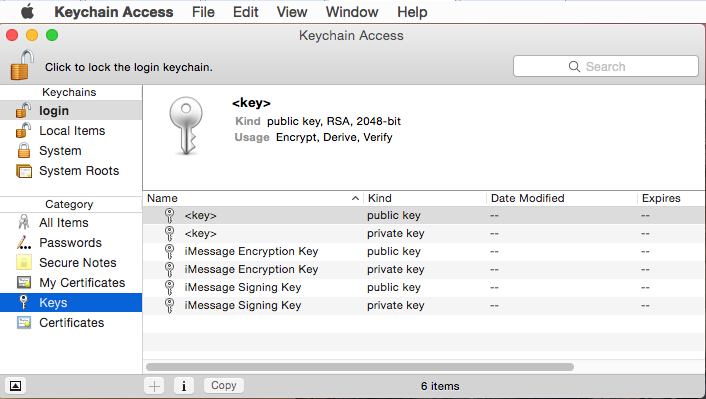
打开菜单“Keychain Access”->“Certificate Assistant”,选择“Request a Certificate From a Certificate Authority...”:
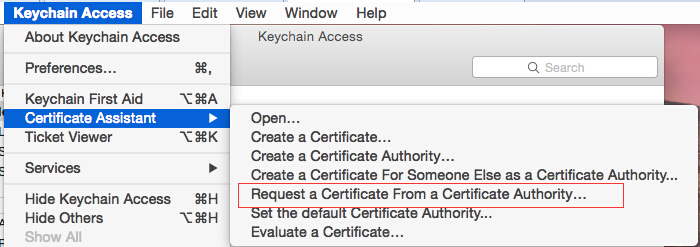
打开创建请求证书页面,在页面中输入用户邮件地址(User Email Address)、证书名称(Common Name),请求类型(Request is)选择保存到磁盘(Saved to disk):
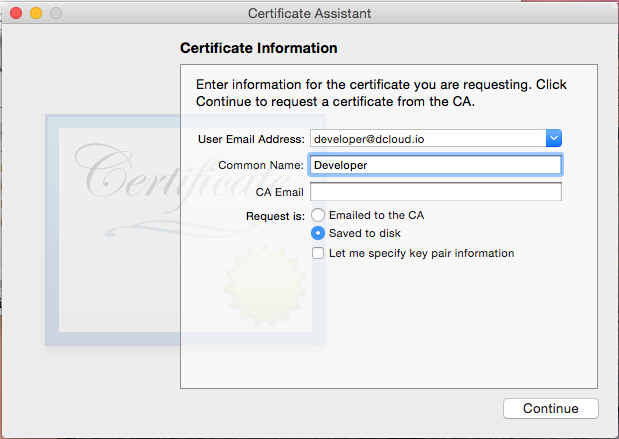
点击“Continue”后弹出保存路径:
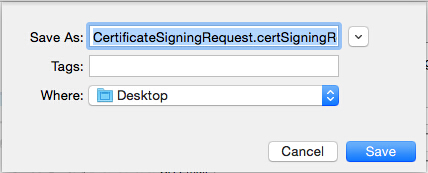
点击“Save”后保存证书请求文件,成功提示:
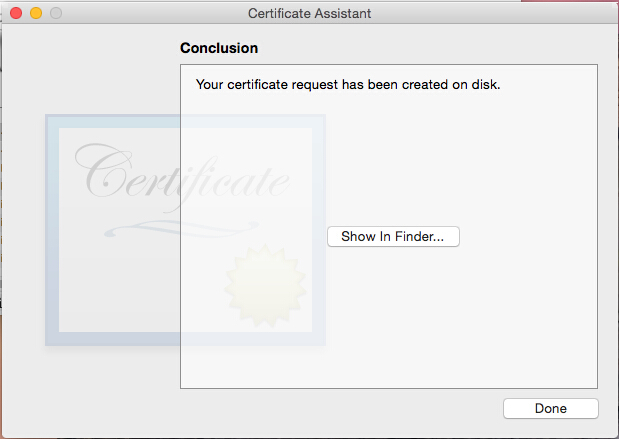
保存文件名称为“CertificateSigningRequest.certSigningRequest”,后面申请开发(Development)证书和发布(Production)证书时用到。
申请开发(Development)证书和描述文件
开发(Development)证书用于测试环境下使用,可以直接安装到手机上(不用提交到Appstore),但一个描述文件最多只能绑定100台设备(因此通过这种证书正式发布应用是行不通的)。
申请开发(Development)证书
在“Certificates, Identifiers & Profiles”页面“Certificates"下选择“Development",可查看到已申请的所有开发(Development)证书,点击右上角的加号可创建新证书:
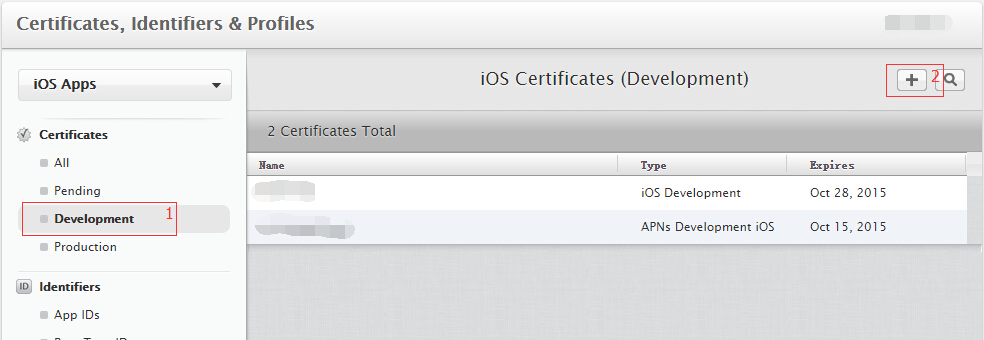
打开“Add iOS Certificate”页面,在“Development”栏下选中“iOS App Development”:
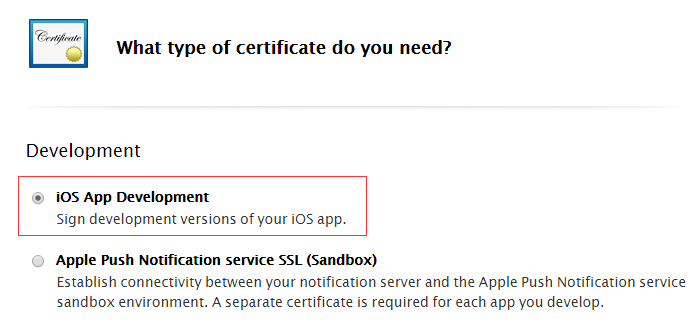
在页面底部选择“Continue”:
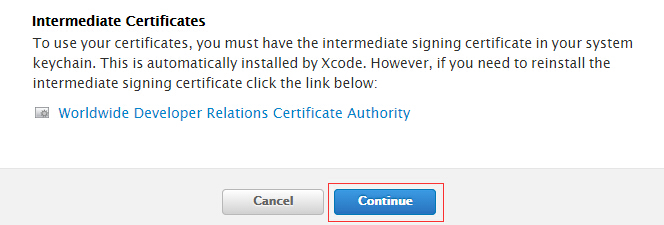
打开确认证书请求页面,点击“Continue”继续:
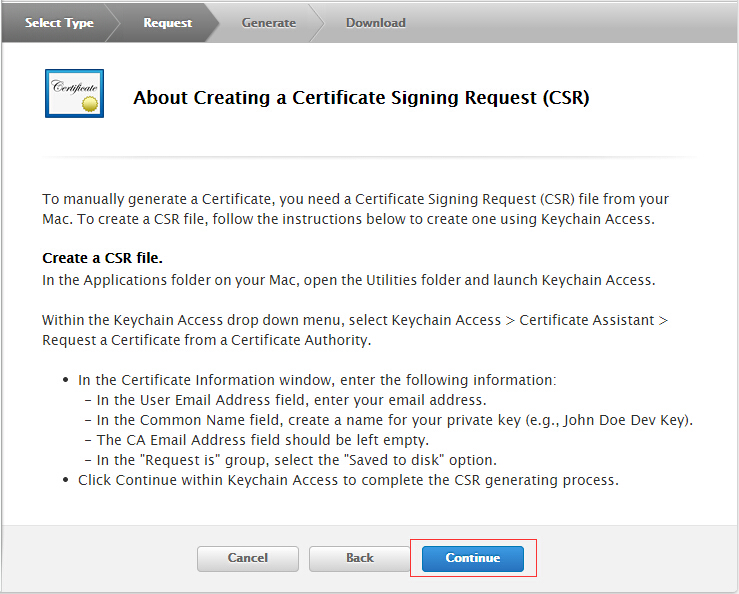
打开证书生成页面,点击“Choose File...”选择“生成证书请求文件”章节生成的“CertificateSigningRequest.certSigningRequest”文件,点击“Generate”生成cer证书成功:
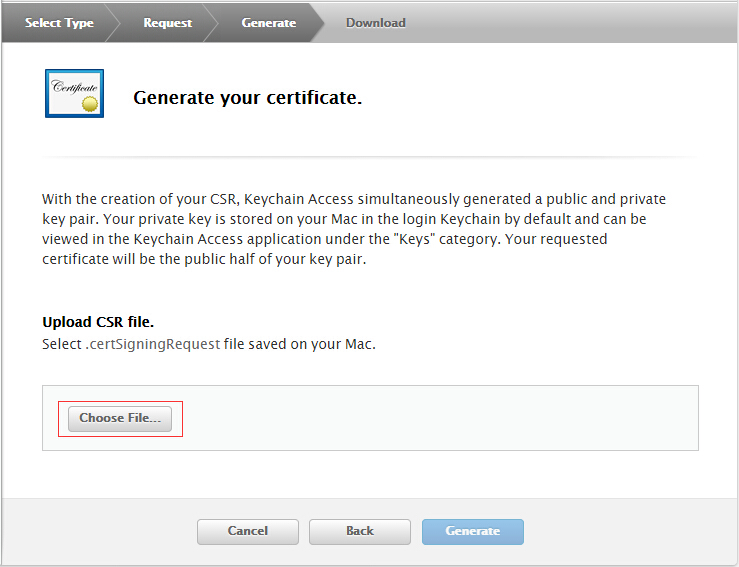
生成证书成功后打开证书下载页面,选择“Download”下载保存证书(ios_development.cer):
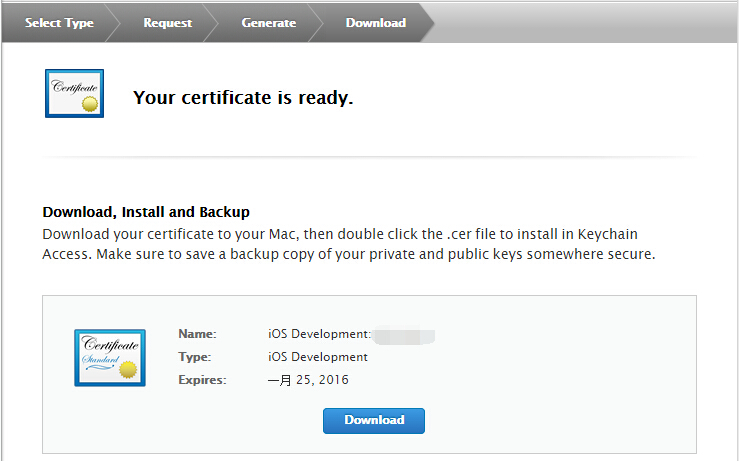
双击保存到本地的ios_development.cer文件导入到“Keychain Access”:
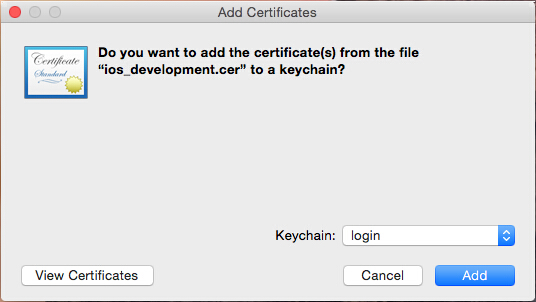
导入成功后,可以在证书列表中显示:
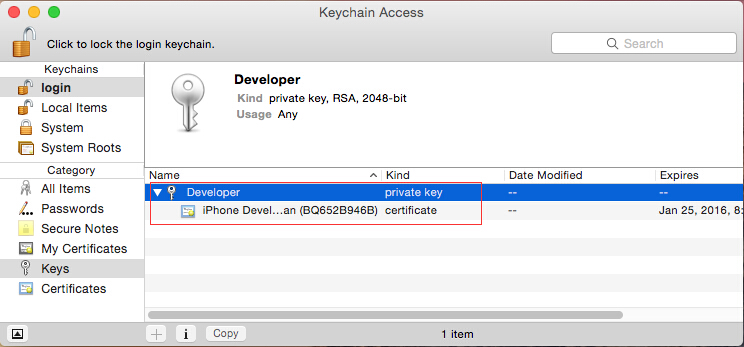
选中导入的证书,右键选择“Export "Developer" ...”:
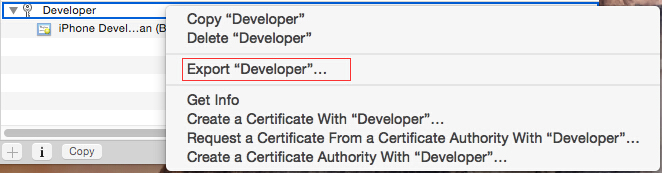
打开证书保存页面,输入文件名、选择路径后点击“Save”:
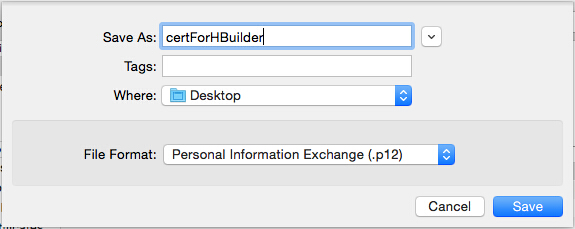
打开设置证书密码页面,输入密码及确认密码后点击“OK”:
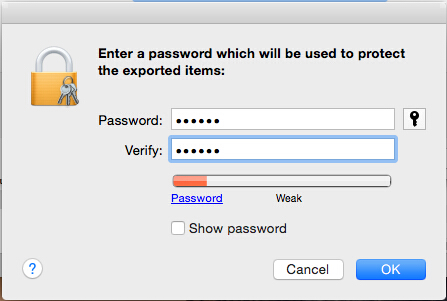
打开访问“Keychain Access”密码页面,输入Mac OS管理员密码,点击“Allow”,保存开发(Development)证书(如“HBuilderCert.p12”)。
添加调试设备
开发描述文件必须绑定设备,所以在申请开发描述文件之前,先添加调试的设备。
(如果已经添加设备,可跳过此节)
在“Certificates, Identifiers & Profiles”页面“Devices”下选择“All",可查看到已添加的所有设备信息,点击右上角的加号可添加新设备:
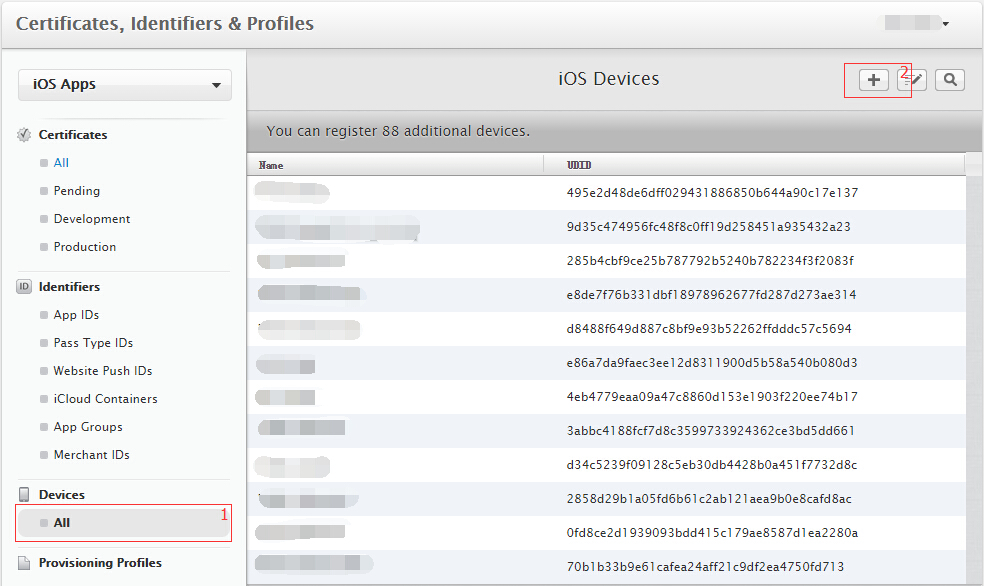
打开“Registering a New Device or Multiple Devices”页面,输入设备名称和UDID:
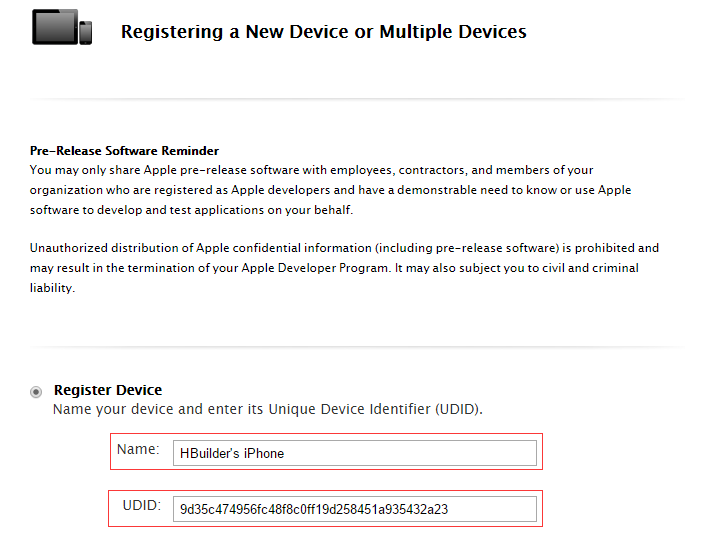

将设备连接到电脑,启动iTunes,点击次区域可切换显示设备的UDID,右键选择复制
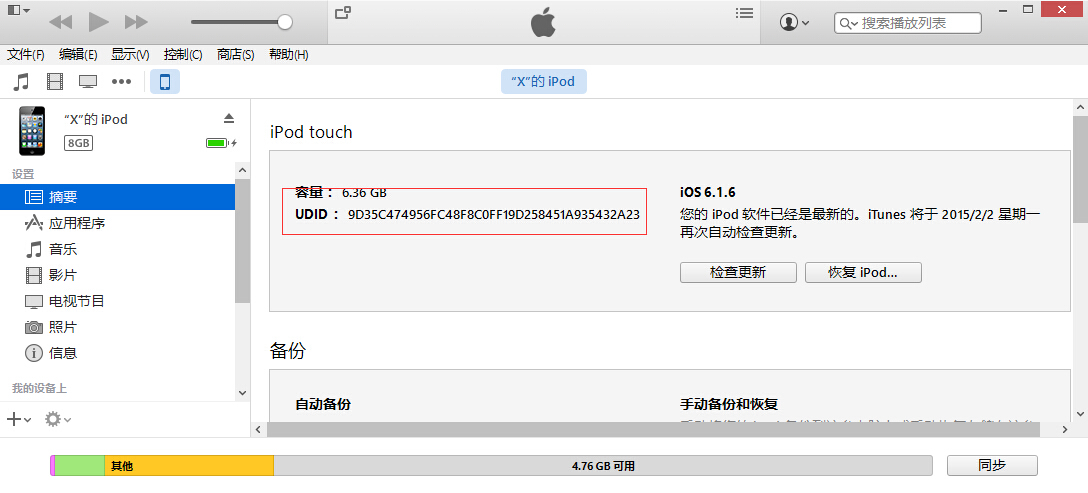
输入完成后,点击“Continue”继续,确认输入信息:
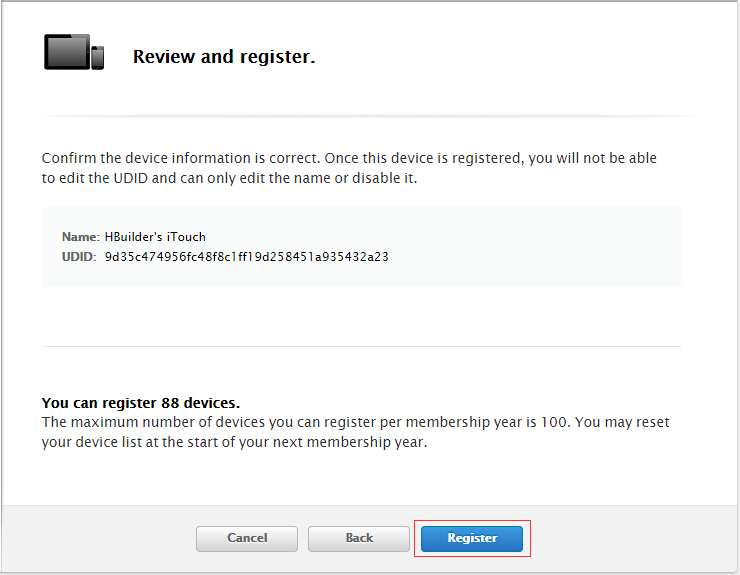
点击“Register”,完成添加。
申请开发(Development)描述文件
在“Certificates,
Identifiers & Profiles”页面“Provisioning
Profiles”下选择“Development",可查看到已申请的所有开发(Development)描述文件,点击右上角的加号可创建新描述文件:
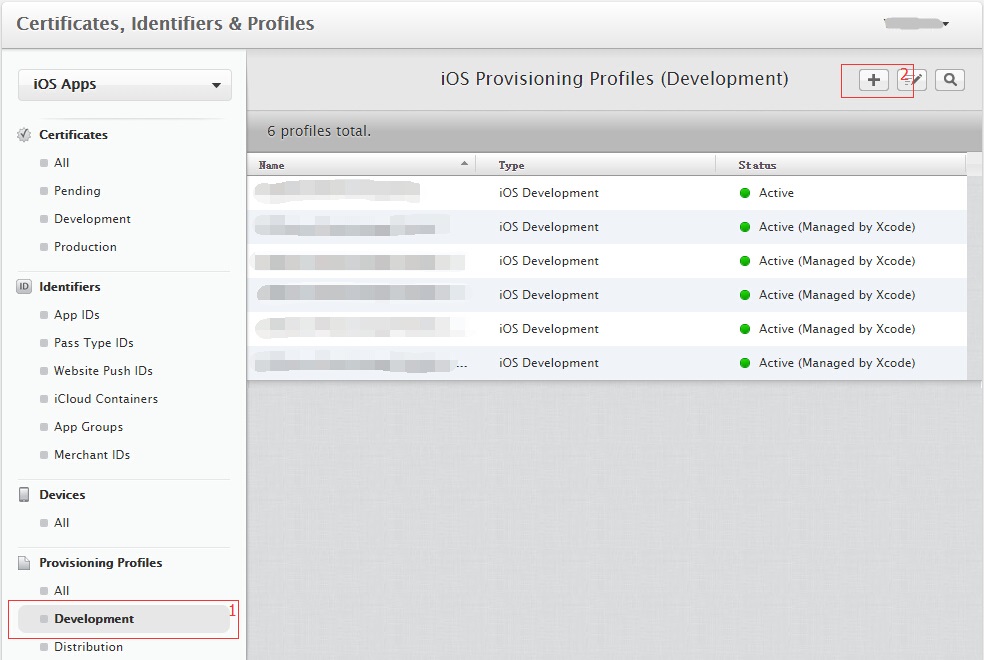
打开“Add iOS Provisioning Profile”页面,在“Development”栏下选中“iOS App Development”:
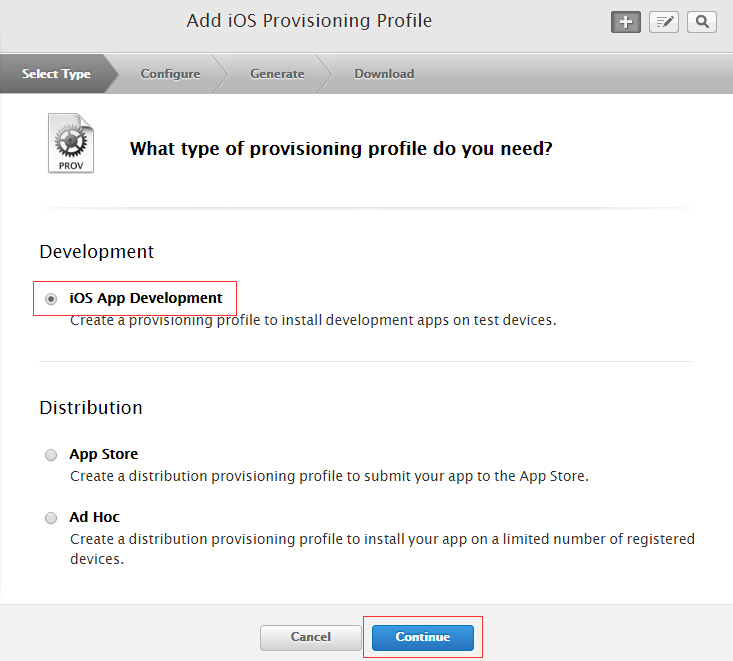
点击“Continue”按钮,打开“App ID”选择页面,选择要使用的“App ID”(如之前创建的“io.dcloud.HBuildApp”),点击“Continue”:
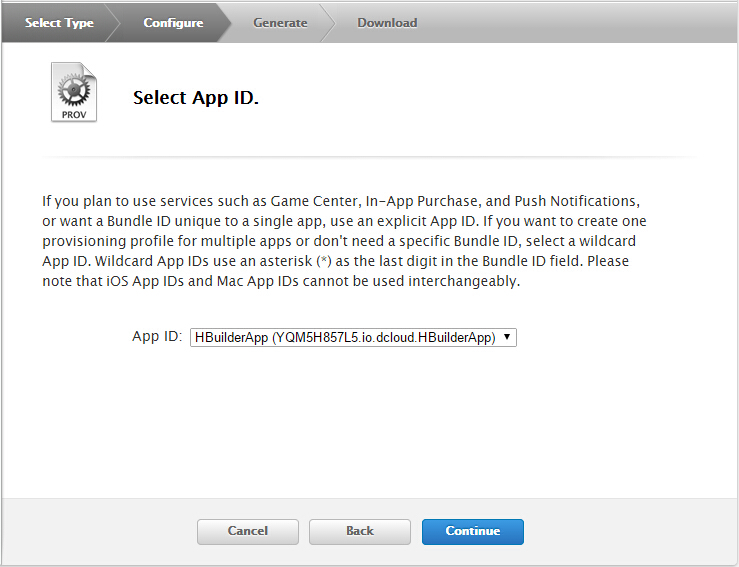
打开“Select certificates”页面,选择前面创建的开发证书:
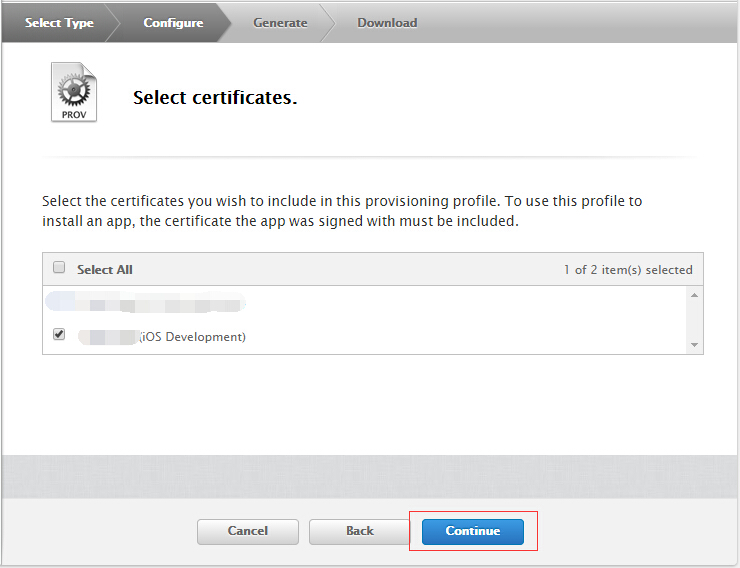
点击“Continue”,打开选择调试设备页面,选择用于调试安装的设备(最多100太设备):
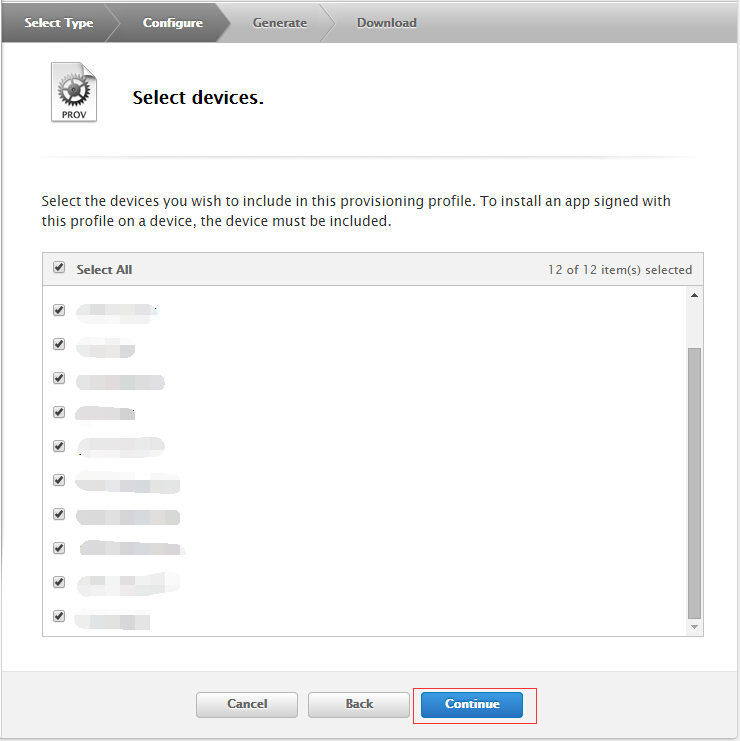
点击“Continue”,输入描述文件的名称(如“HBuilderProfile”):
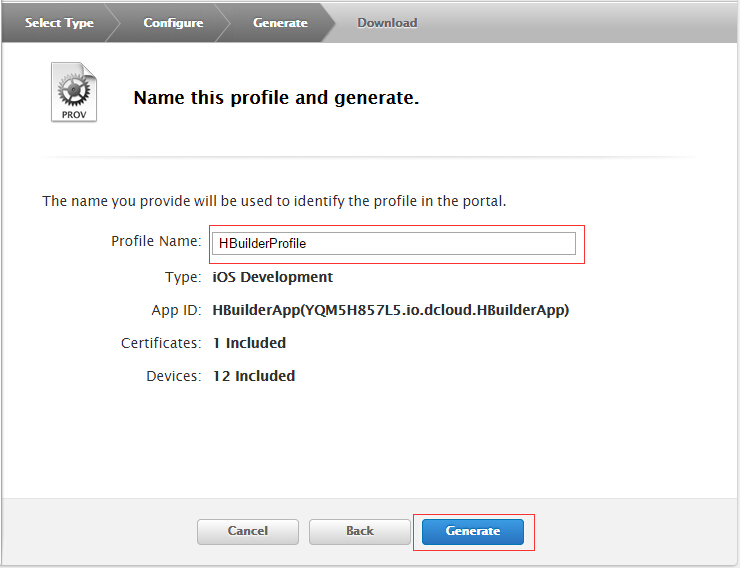
点击“Generage”,生成描述文件成功:
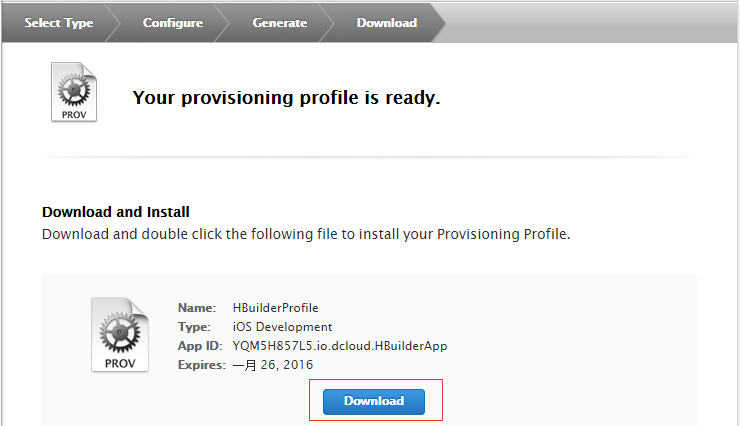
点击“Download”下载保存开发描述文件(如HBuilderProfile.mobileprovision)。
申请发布(Distribution)证书和描述文件
发布(Production)证书用于正式发布环境下使用,用于提交到Appstore审核发布。
申请发布(Production)证书
在“Certificates, Identifiers & Profiles”页面“Certificates"Production",可查看到已申请的所有发布(Production)证书,点击右上角的加号可创建新证书:
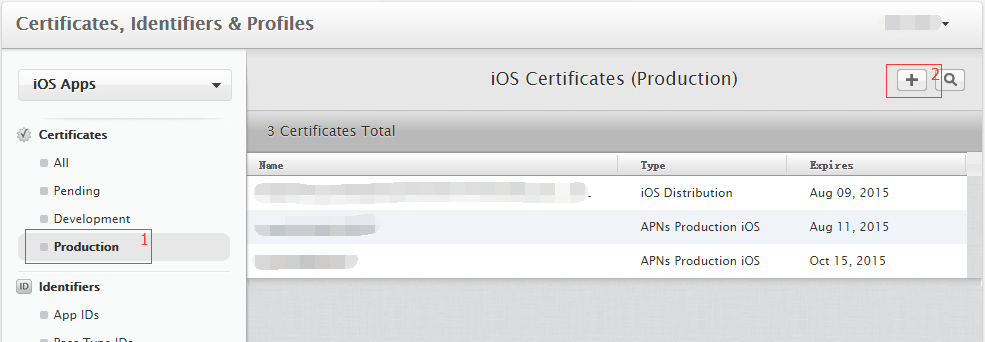
打开“Add iOS Certificate”页面,在“Production”栏下选中“App Store and Ad Hoc”:
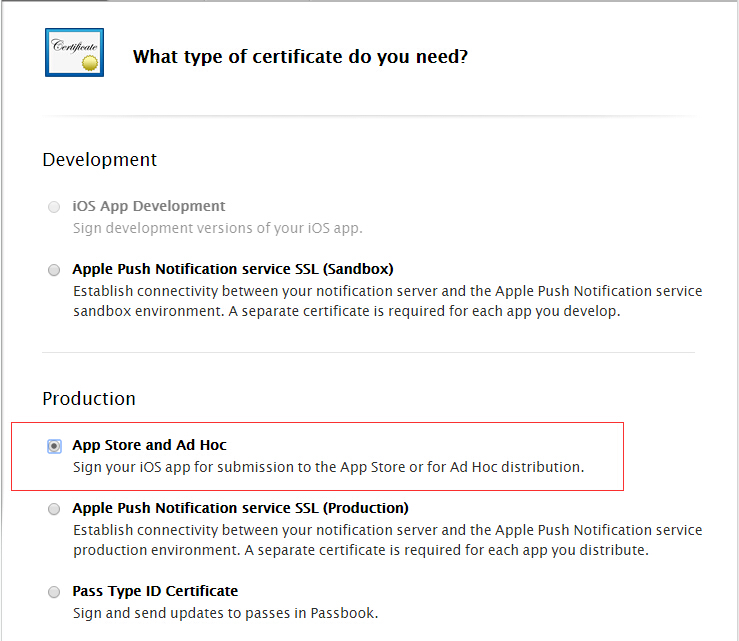
在页面底部选择“Continue”:
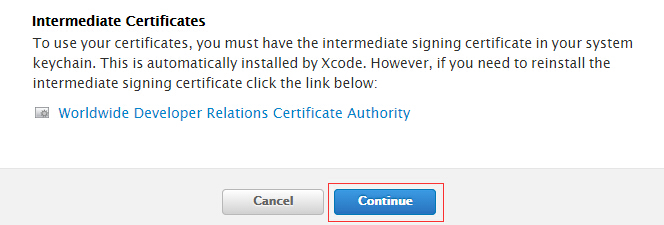
打开确认证书请求页面,点击“Continue”继续:
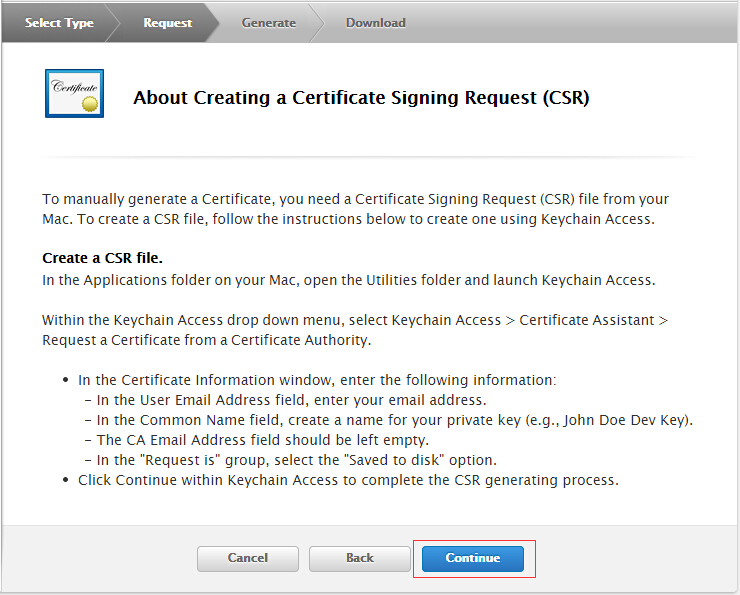
打开证书生成页面,先点击“Choose File...”选择“生成证书请求文件”章节生成的“CertificateSigningRequest.certSigningRequest”文件,再点击“Generate”生成cer证书:
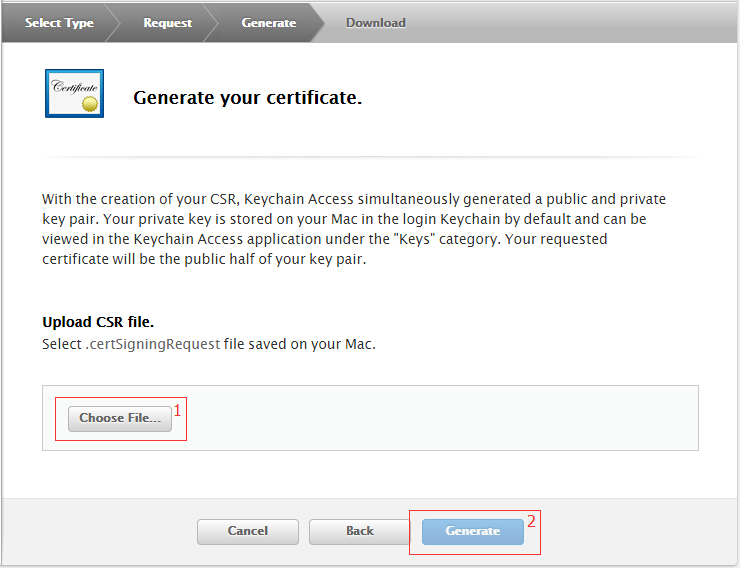
生成证书成功后打开证书下载页面,选择“Download”下载保存证书(ios_production.cer):
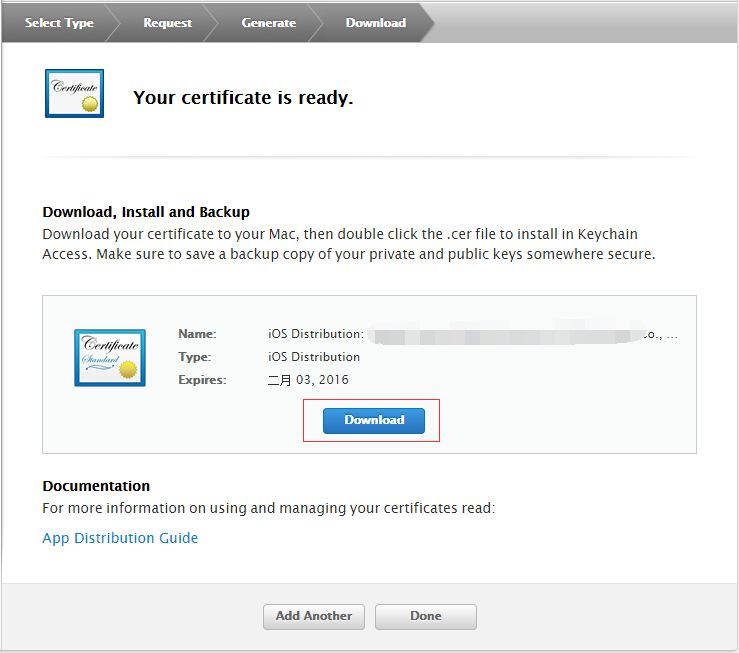
双击保存到本地的ios_production.cer文件导入到“Keychain Access”:
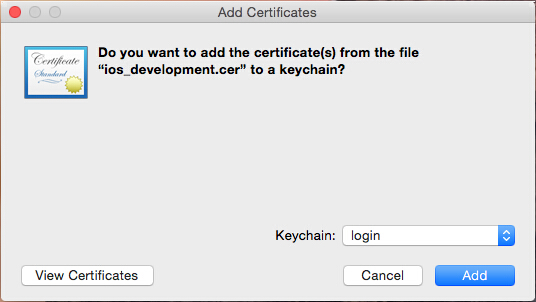
导入成功后,可以在证书列表中显示:
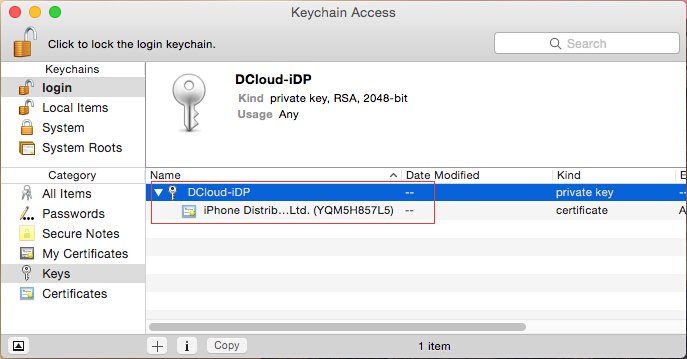
选中导入的证书,右键选择“Export "Developer" ...”:
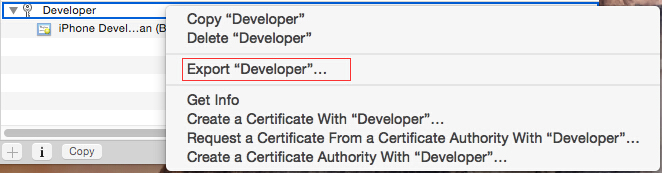
打开证书保存页面,输入文件名、选择路径后点击“Save”:
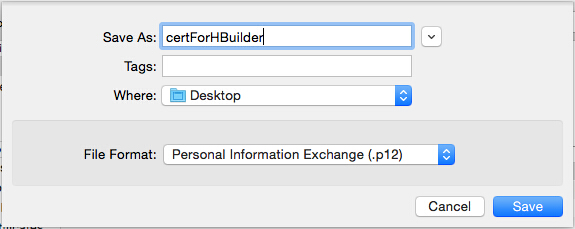
打开设置证书密码页面,输入密码及确认密码后点击“OK”:
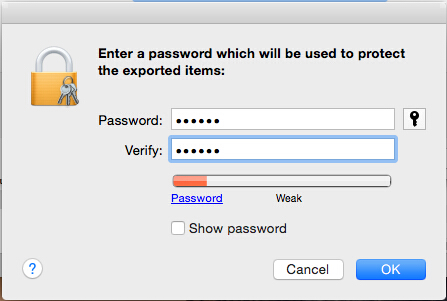
打开访问“Keychain Access”密码页面,输入Mac OS管理员密码,点击“Allow”,保存开发(Production)证书(如“HBuilderCert.p12”)。
申请发布(Distribution)描述文件
在“Certificates,
Identifiers & Profiles”页面“Provisioning
Profiles”下选择“Distribution",可查看到已申请的所有发布(Distribution)描述文件,点击右上角的加号可创建新描述文件:
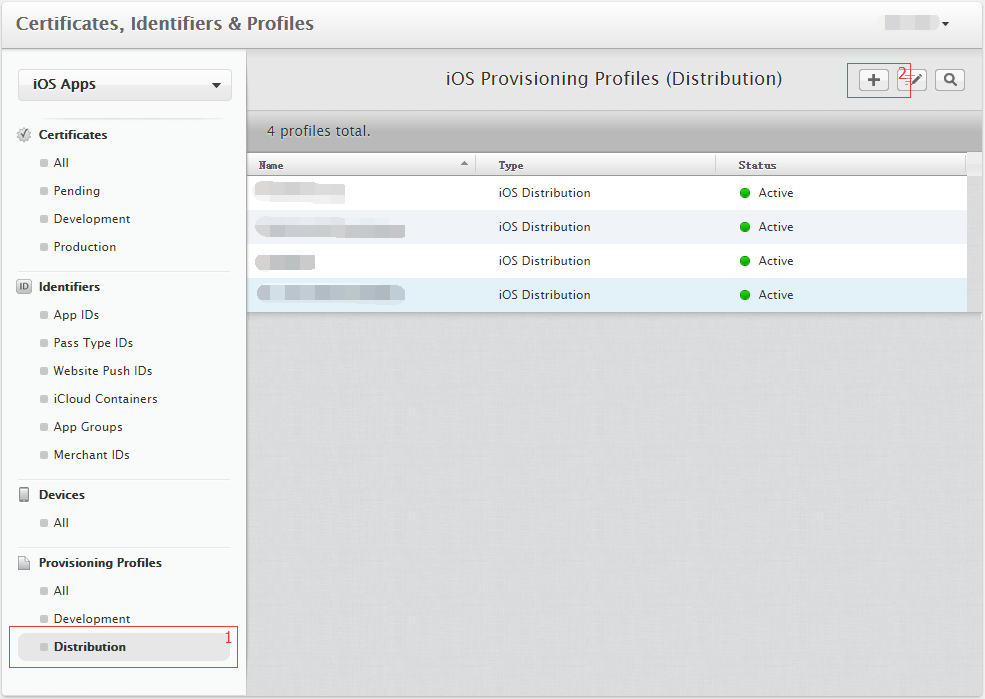
打开“Add iOS Provisioning Profile”页面,在“Development”栏下选中“iOS App Development”:
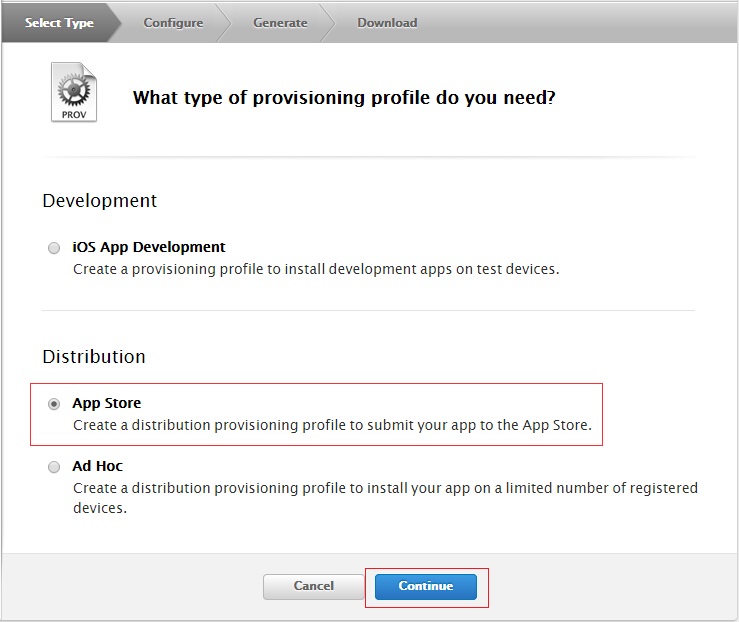
点击“Continue”按钮,打开“App ID”选择页面,选择要使用的“App ID”(如之前创建的“io.dcloud.HBuildApp”),点击“Continue”:

打开“Select certificates”页面,选择前面创建的发布证书:
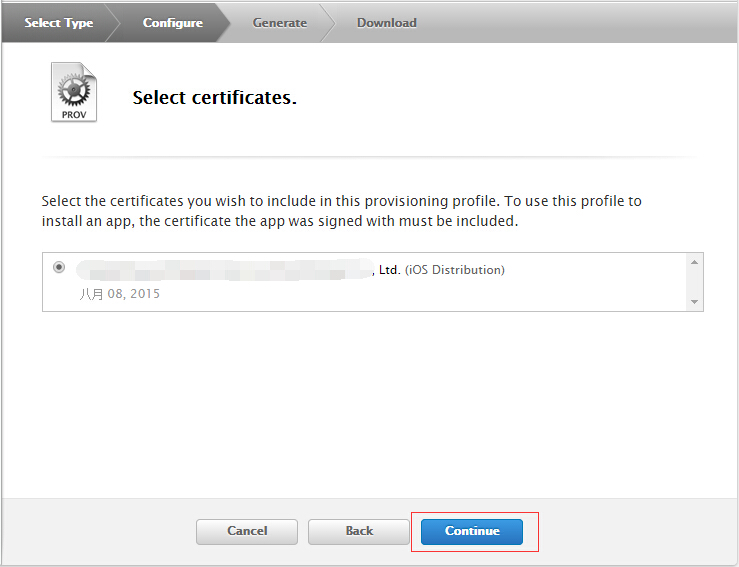
点击“Continue”,输入描述文件的名称(如“HBuilderProfileDistribution”):
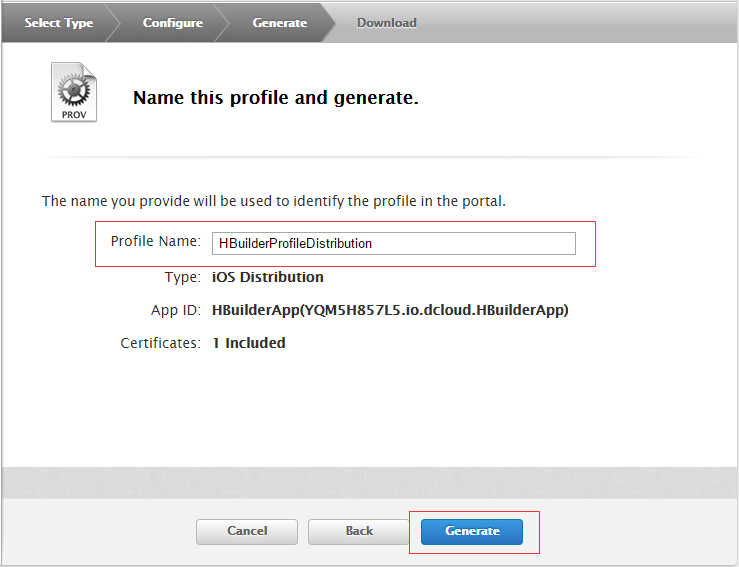
点击“Generage”,生成描述文件成功:
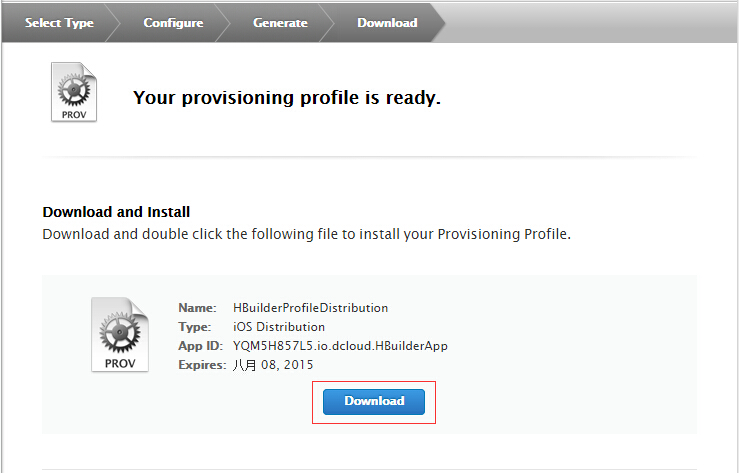
点击“Download”下载保存开发描述文件(如HBuilderProfileDistribution.mobileprovision)。
ios证书生成的更多相关文章
- iOS推送原理和证书生成简介
1. 推送流程: Provider: 我们自己的后台服务器: APNS: 苹果的消息推送服务器 (1) 当Provider有消息要推送给手机的时候,先将消息和deviceToken等字段发送到APNS ...
- [经验分享]Windows系统下生成IOS证书
我使用ApiCloud开发APP,开发后需要生成IOS的证书才能在项目开发控制台中进行编译,于是我在网上大海捞针似的寻找办法. 官方文档提供了使用苹果系统下生成IOS证书的步骤,对于我这个没有imac ...
- iOS从生成证书到打包上架-01(详细2016-10最新)
今天项目上架成功,在此小结一下这个过程,希望对这个流程有疑惑的小伙伴少走弯路(大神请忽略此文) 关于证书是什么,请自行百度,Google,这里直接上流程. 1.首先打开苹果开发者网站,Apple De ...
- Windows/Linux 生成iOS证书及p12文件
操作步骤 生成csr文件(通过OpenSSL命令) 生成mobileprovision文件(通过Apple开发者后台) 生成cer文件(通过Apple开发者后台) 生成P12文件(通过OpenSSL命 ...
- iOS证书(.p12)和描述文件(.mobileprovision)生成制作教程 By h.l
iOS证书(.p12)和描述文件(.mobileprovision)制作 证书类型分为2种,开发证书和发布证书 1.开发证书(iOS Certificates (Development))(用于真机调 ...
- iOS证书和描述文件
iOS有两种证书和描述文件: 证书类型 使用场景 开发(Development)证书和描述文件 用于开发测试,在HBuilder中打包后可在真机环境通过Safari调试 发布(Distribution ...
- 苹果Xcode 证书生成、设置、应用完整图文教程
Xcode 证书生成.设置.应用,与大家分享. 为了能够在iPhone或iPod Touch上运行iPhone应用程序,必须使用有效的数字证书签名.这个证书用于将您的开发者身份与在注册期间所提供的已确 ...
- ios证书
内容提要: 安装app时提示 “无法下载应用,此时无法安装“XXX””.我遇到过多次是由于ios的app出现证书问题.本篇文章讲解用ios证书制作过程,以及每个步骤的解释. 正文: Xcode签名至少 ...
- iOS证书申请详细流程
一.事前准备 1.1 准备苹果帐号 首先您需要有一个苹果的开发者帐号,一个mac系统.如果没有帐号可以打开申请加入苹果的开发者计划.如何申请网上有详细的介绍,在此不多做介绍. 如果您已经有了一个帐号, ...
随机推荐
- 【C#】C#线程_计算限制的异步操作
目录结构: contents structure [+] 线程池简介 执行上下文(Execution Context) CancelTokenSource的使用 ThreadPool Task和Tas ...
- 【转载】SpringCloud-Eurek 心跳阈值说明
在使用eureka过程中,查看监控界面,出现: EMERGENCY! EUREKA MAY BE INCORRECTLY CLAIMING INSTANCES ARE UP WHEN THEY'RE ...
- app优化之流量节省
前言:“客户端上传时间戳”的玩法,你玩过么?一起聊聊时间戳的奇技淫巧!,其实这个类似于数据版本号的东西. 缘起:无线时代,流量敏感.APP在登录后,往往要向服务器同步非常多的数据,很费流量,技术上有没 ...
- 游戏开发中IIS常见支持MIME类型文件解析
游戏开发中IIS常见支持MIME类型文件解析 .apkapplication/vnd.android .ipaapplication/vnd.iphone .csbapplication/octet- ...
- MySQL 4 种隔离级别的区别
## 测试环境 mysql> select version(); +------------+ | version() | +------------+ -log | +------------ ...
- 【小工具】根据定义的白名单字段进行Bean的拷贝
背景 Bean的拷贝一直有一些类可以使用,比如Apache的org.apache.commons.beanutils.BeanUtils或者Spring的org.springframework.bea ...
- Java多线程系列——计数器 CountDownLatch
简介: CountDownLatch 是一个非常实用的多线程控制工具类,通常用来控制线程的等待,它可以让某个线程等待直到倒计时结束 CountDownLatch 提供了两个主要的方法,await(). ...
- .NET Core 2.1 IIS 部署 出现500.19 错误
HTTP 错误 500.19 - Internal Server Error 无法访问请求的页面,因为该页的相关配置数据无效. 最后发现是由于项目从 .NET Core 1.0 升级到 .NET Co ...
- NaviSoft31.源码开发完成
NaviSoft是作者一人开发完成,从之前的1.0版本,到现在的3.1版本.历经2年时间,开发完成 下面是NaviSoft的源码结构 加QQ群了解更多信息
- C#访问gsoap的服务
C++开发一个webservice,然后C#开发客户端,这样就需要C#的客户端访问gsoap的服务端.(大家都知道gsoap是C/C++开发webservice的最佳利器) 为什么不考虑直接用wcf开 ...
